캐논 프린터 G3910 인쇄가 안 돼요.!! 프린터는 일상에서 문서, 사진, 학습 자료 등을 출력하는 데 중요한 장치로 활용됩니다. 업무와 학습에 꼭 필요한 필수적인 하드웨어이기도 하죠. 오늘은 캐논 프린터 G3910 인쇄 이상 관련 조치 방법에 대해 살펴보겠습니다.

G3910 인쇄가 안돼요.!!!
1. 프린터 재 부팅 후 초기화가 진행되는 동안 전원 램프가 깜박입니다. 깜박임이 멈추고 겨질 때까지 기다려 주세요.
◎ 사진과 같은 큰 데이크를 인쇄할 경우 일반 인쇄 보다 더 많은 시간이 소요됩니다.
◎ 컴퓨터에서 데이트를 처리하고 프린터에서 전송하는 동안에도 전원 램프가 깜박이니 인쇄가 될 때까지 기다려 주세요
2. 프린터가 컴퓨터와 올바르게 연결되었는지 확인합니다. (네트워크 장애)
◎ 올바르게 연결되었다면 바로 가기 링크를 통해 문제를 진단해 주세요
◎ 네트워크 장치 설정 프로그램을 사용하면 네트워크 상태를 진단 및 복구할 수 있습니다.
3. 인쇄 데이터의 크기가 클 경우 이미지 데이터 일부가 잘리거나 인쇄에 실패할 수 있습니다.
◎ 프린터의 페이지 설정 시트에서 인쇄 옵션을 클릭합니다. 그런 다음 표시되는 대화 상자에서 인쇄 데이터 손실 방지 설 ◎ 정은 ON으로 지정하십시오.
※ 인쇄 데이터 손실 방지 설정은 인쇄 품질이 저하될 수 있습니다.
잉크가 나오지 않는 경우
1. 잉크 탱크의 잉크가 떨어지면 잉크를 리필하십시오

2. 노즐에서 잉크가 올바르게 분사되는지 확인이 필요합니다.
◎ 올바르게 분사되지 않는 다면 노즐을 청소해야 됩니다.
용지가 올바르게 공급되지 않는 경우/"용지 없음" 오류

1. 용지를 올바른 절차에 맞게 투입시켰는지 확인합니다.

(1) 용지를 준비합니다.
◎ 용지의 가장자리를 맞춰줍니다. 용지가 말려 있는 상태로 로드할 경우 용지 걸림의 원인이 될 수 있습니다.
◎ 용지가 말린 경우, 용지가 완전히 펴질 때까지 말린 모서리를 잡고 반대 방향으로 가볍게 구부려 줍니다.
(2) 용지를 로드합니다.
◎ 받침대 A를 엽니다.

◎ 용지 출력 트레이 B를 빼내고 연장 출력 트레이 C를 엽니다.

◎ 인쇄면이 위를 향하게 하여 용지를 로드합니다.
◎ 용지 가이드 D를 용지 너비에 맞춥니다.

2. 뒷면 트레이에 이물질이 없는지 확인하십시오.

인쇄 결과가 만족스럽지 못한 경우
1. 흐릿하게 인쇄되는 경우, 컬러가 정확하지 않은 경우, 흰색 선이 나타나는 경우
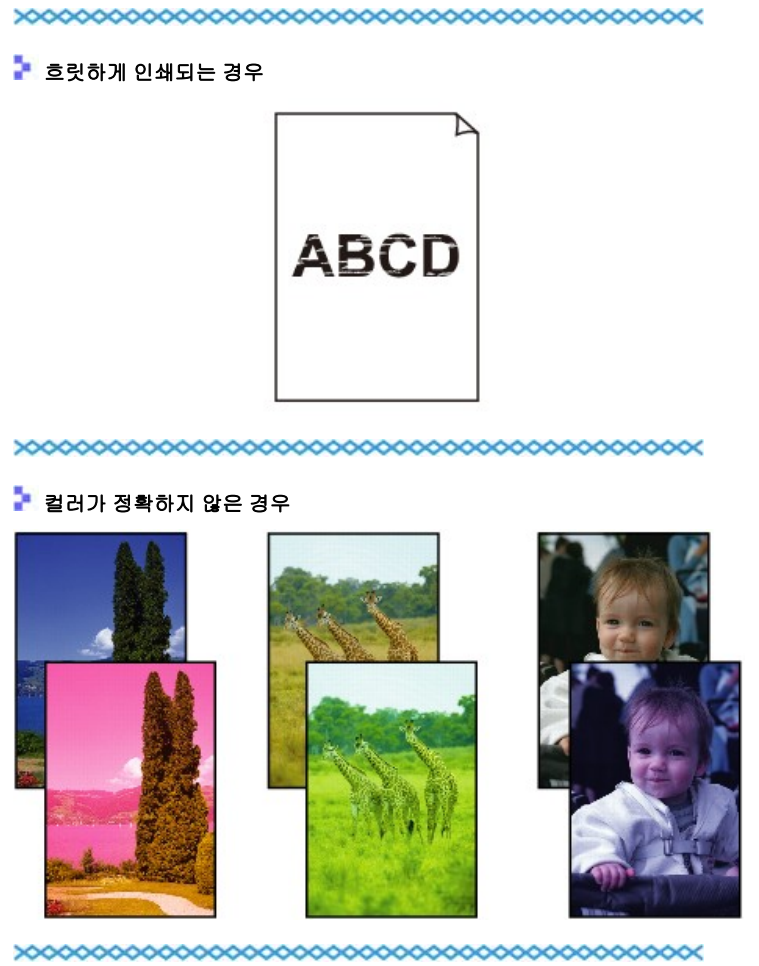

◎ 프린터 노즐을 청소하셔야 됩니다.
2. 선이 삐뚤어지는 경우

◎ 프린트 헤드 정렬을 실행해야 됩니다.
3. 용지가 얼룩 지거나 표면이 긁힌 경우
인쇄 설정에서 품질 설정을 확인해 주세요
말린 용지를 편 후 로드해 주세요

4. 이미지 옆에 세로선이 있는 경우

◎ 용지 설정과 올바른 용지 크기가 로드되었는지 확인해 주세요. 로드된 용지가 지정한 크기보다 크면 여백에 세로선이 나타날 수 있습니다.
여기까지 흔히 발생되는 캐논 프린터 G3910 인쇄 이상 유형에 관해서 살펴보았습니다. 문제 해결에 도움 되셨길 바랍니다.